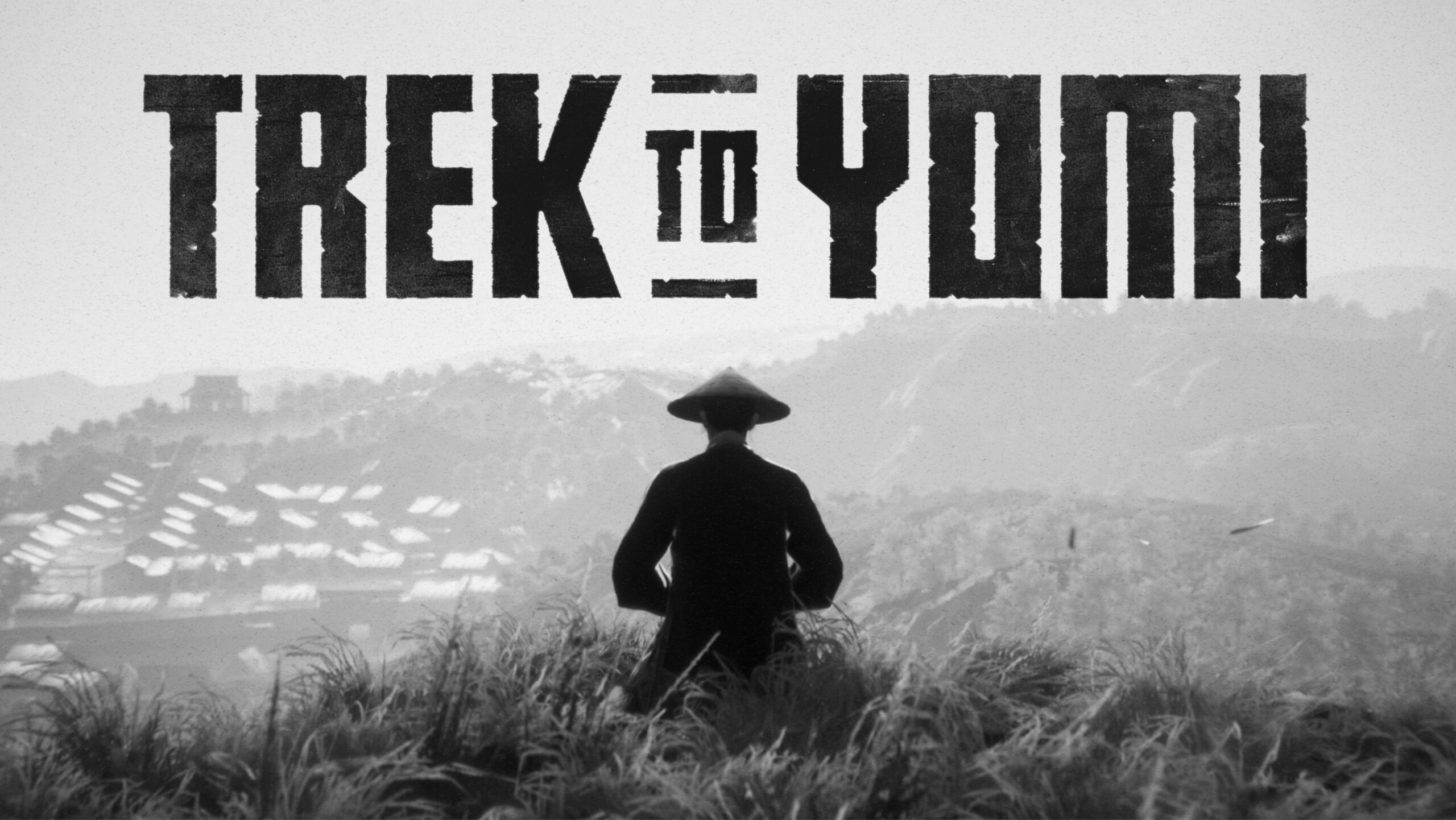Trek to Yomi est un jeu d'action-aventure réalisé dans un style cinématographique. Le jeu est développé par Flying Wild Hog, le studio derrière Shadow Warrior 2 ainsi que 3. L'histoire du jeu tourne autour d'un épéiste nommé Hiroki et de sa bataille contre le mal - ses échecs et, éventuellement, ses succès dans ce combat. L'ensemble du jeu est réalisé dans un style artistique en noir et blanc, avec un filtre granuleux appliqué sur le dessus. Selon les développeurs, l'intention était de faire ressembler le jeu à un film muet de l'ère cinématographique 1920-1930. Pour améliorer encore l'expérience cinématographique, Trek to Yomi propose une bande-son mémorable conçue pour évoquer des images du Japon féodal. Les instruments traditionnels japonais, tels que les tambours shamisen et taiko, ont été largement utilisés.
Le gameplay de Trek to Yomi peut en grande partie être divisé en deux parties distinctes, l'exploration et le combat. Ils peuvent être facilement distingués les uns des autres, car les sections de combat comportent toujours un angle de caméra de vue latérale - une partie de l'approche rationalisée du combat de ce jeu. Les joueurs ont plusieurs armes à leur disposition, un katana, bien sûr, mais aussi des shurikens, des arcs et des ozutsu.
Trek to Yomi est disponible sur PlayStation 4 et 5, Xbox One et Series X/S et MS Windows. Malheureusement, les ordinateurs Apple ne sont pas pris en charge. Mais il est toujours possible de jouer à Trek to Yomi sur Mac – les instructions sont dans l'article ci-dessous.
Configuration requise
| minimalist | Recommandé |
|---|---|
| Système d'exploitation: Windows 7 (64-bit) | Système d'exploitation: Windows 10 (64-bit) |
| Processeur : Intel Core i5-8250U / AMD Phenom II X4 965 | Processeur : Intel Core i7-4770S / AMD FX-9590 |
| RAM: 8 Go | RAM: 8 Go |
| Carte graphique : GeForce MX150 (2048 VRAM) / Radeon R7 260X (2048 VRAM) | Carte graphique : GeForce GTX 970 (4096 VRAM) / Radeon R9 390X (8192 VRAM) |
| Stockage: 11 GB | Stockage: 11 GB |
Jouez à Trek to Yomi sur Mac avec Parallels

Trek to Yomi nécessite beaucoup de ressources PC, mais si vous avez un ordinateur Mac puissant (iMac, iMac Pro ou Mac Pro) Parallels Desktop peut être une solution. Il s'agit d'une application qui permet la virtualisation Windows sur Mac avec la prise en charge complète de DirectX et des GPU. En termes plus simples, cela signifie qu'il vous permet d'installer Windows 10 sur Mac en quelques clics et de basculer instantanément entre MacOS et Windows. Ainsi, vous pourrez exécuter Windows, installer Steam et profiter du jeu Trek to Yomi sur Mac comme sur un PC ordinaire.
Remarque: Appareils recommandés pour exécuter des jeux gourmands en ressources : MacBook Pro (modèles avec processeur Intel, cartes graphiques discrètes et 16 Go de RAM ou plus), iMac (modèles avec processeur Intel, cartes graphiques discrètes et 16 Go de RAM ou plus), iMac Pro (tous les modèles conviennent), Mac Pro (tous les modèles conviennent). Parallels sur les ordinateurs Mac équipés de puces M1 (M1 Pro, M1 Max) peut ne pas prendre en charge les jeux récents. Les jeux qui nécessitent DirectX 12 et versions ultérieures ne sont actuellement pas pris en charge par Parallels. AppsOnMac recommande d'utiliser la fonction d'essai gratuit de Parallels pour déterminer si vous pouvez exécuter le jeu ou non si vous n'êtes pas sûr.
Jouez à Trek to Yomi sur Mac avec les services de jeux en cloud
Si vous possédez un vieux Mac ou s'il ne peut pas satisfaire à la configuration système requise pour le jeu Trek to Yomi, il existe une solution simple. Les services de jeux en nuage se feront un plaisir de vous fournir une puissance de calcul suffisante – mais pas gratuitement, bien sûr. Tout ce dont vous avez besoin est un navigateur ou un petit programme client et une bonne connexion Internet à partir de 15 Mbit/s. Il existe plusieurs excellentes plates-formes qui fournissent ces services, parmi les meilleures figurent Boosteroid, Xbox Cloud Gaming et Nvidia GeForce Now.
Jouez à Trek to Yomi sur Mac avec BootCamp
Remarque : les ordinateurs Mac équipés du nouveau Apple Silicon (M1, M2, M3 Pro ou M1, M2, M3 Max) ne prennent actuellement pas en charge BootCamp. Dans ce cas, veuillez utiliser les options ci-dessus pour exécuter Trek to Yomi sur Mac
Cette méthode est simple mais chronophage. Si votre Mac répond à toutes les exigences système ci-dessus, vous pouvez jouer à Trek to Yomi sur Mac en installant Windows. Vous devez configurer un double démarrage de Windows et Mac via BootCamp. Il s'agit d'une application qui permet aux utilisateurs de choisir le système sur lequel travailler au démarrage, cependant, vous ne pourrez pas basculer entre les systèmes comme dans Parallels. Vous devrez redémarrer votre machine chaque fois que vous souhaitez passer de Mac à Windows et vice versa. N'oubliez pas que Mac n'est qu'un ordinateur, en fin de compte. Et tandis que les nouveaux Mac ont leurs propres puces Apple Silicon spéciales qui ne peuvent pas exécuter Windows, les anciens Mac sont très similaires aux ordinateurs qui exécutent Windows, ils ont des processeurs Intel, une RAM compatible, des disques et d'autres composants. Vous pouvez donc installer Windows sur un ancien Mac en allouant pas moins de 64 Go d'espace disque (pour pouvoir exécuter Windows et quelques jeux) et en suivant ces étapes :
Pour OS X El Capitan 10.11 et versions antérieures
Pour les versions de MacOS antérieures à OS X El Capitan 10.11, vous devrez créer un USB Windows amorçable.
- Télécharger Fichier ISO Windows.
- Ouvert Assistant Boot Camp (Aller à Applications > Utilitaires).
- Définissez la taille de la partition Windows et choisissez le Fichier ISO Windows vous avez téléchargé.
- Formatez la partition Windows et suivez toutes les étapes d'installation de Windows.
- Lorsque Windows démarre pour la première fois, suivez les instructions à l'écran pour installer Logiciel de support Boot Camp et Windows (pilotes)